페이스북 비활성화 및 탈퇴 방법 (스마트폰, PC)
페이스북이 일상화된 분들도 많지만 많이 사용하다 보면 싫증도 나고 사람 사이에 관계 유지도 힘이 드는 법이죠. 어느 순간 현타가 오면 내가 왜 이걸 하고 있나.. 싶을 때가 옵니다. 그게 아니면 이제 페이스북을 접고 다른 SNS를 이용하기 위해 탈퇴할 수도 있으실 겁니다. 페이스북이 하향세라 다른 SNS로 갈아타시는 분들도 많으시죠.
어쨌든 페이스북을 더 이상 사용하지 않으시겠다고 마음먹으신 분들을 위한 페이스북 비활성화하는 방법과 탈퇴하는 방법입니다. 비활성화 버튼이나 탈퇴 버튼 찾기가 쉽지 않은데 아마도 경로 찾다가 포기하게 만들려는 페이스북의 계략이 아닐까 싶습니다. 스마트폰에서와 PC에서의 방법을 각각 알아봅시다.
1. 모바일 페이스북 비활성화 및 탈퇴 방법
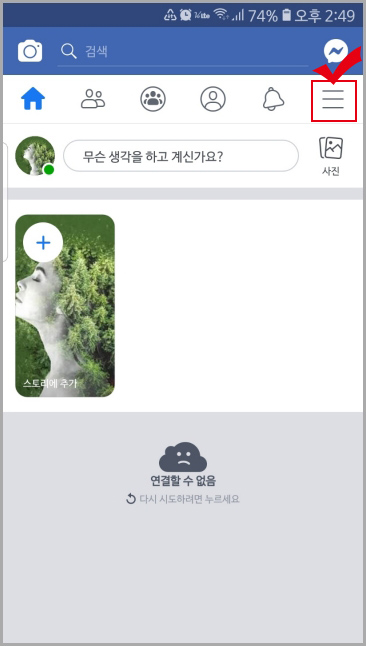
페이스북 화면에서 오른쪽 위에 있는 삼겹줄로 된 "메뉴" 버튼을 눌러 줍니다.
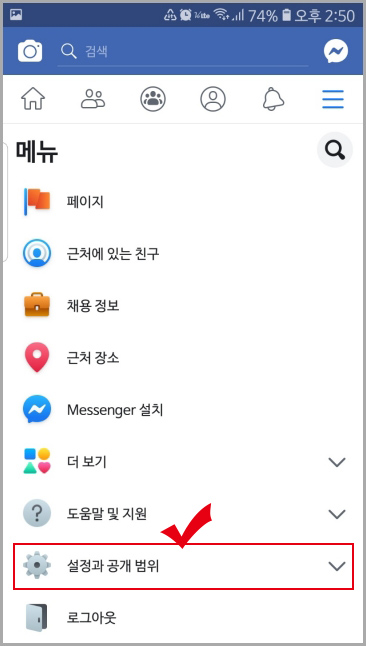
메뉴 중 "설정과 공개 범위" 버튼을 눌러 줍니다.
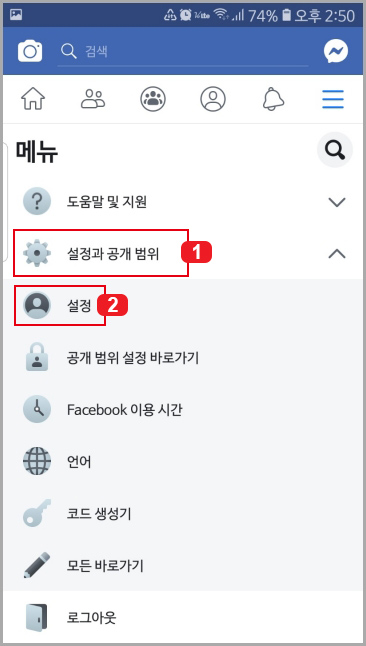
1번 "설정과 공개 범위"를 누르면 2번 "설정" 버튼이 아래에 나타납니다. 클릭해 주세요.
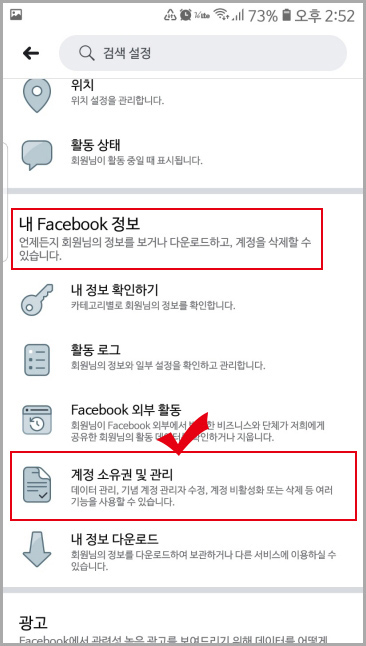
설정 화면으로 들어가서 하단부에 있는 "내 Facebook 정보"에 보시면 "계정 소유권 및 관리" 버튼이 나옵니다. 클릭!
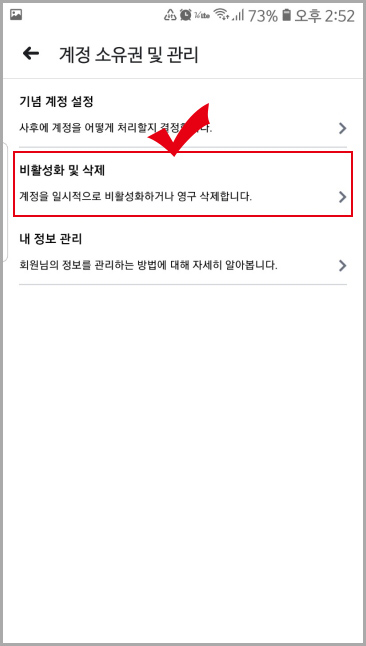
페이스북 계정 "비활성화 및 삭제" 버튼이 나옵니다. 클릭!
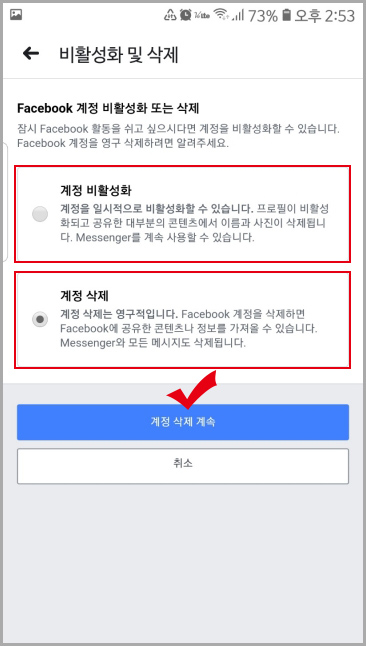
"계정 비활성화", "계정 삭제" 2개가 나오는데 원하는 것을 선택하신 후 "계정 삭제 계속" 버튼을 누르시면 됩니다. 그러면 비밀번호 입력 화면이 나타나는데 비밀 번호를 입력하면 해당 작업이 완료가 됩니다.
2. PC 페이스북 탈퇴 방법
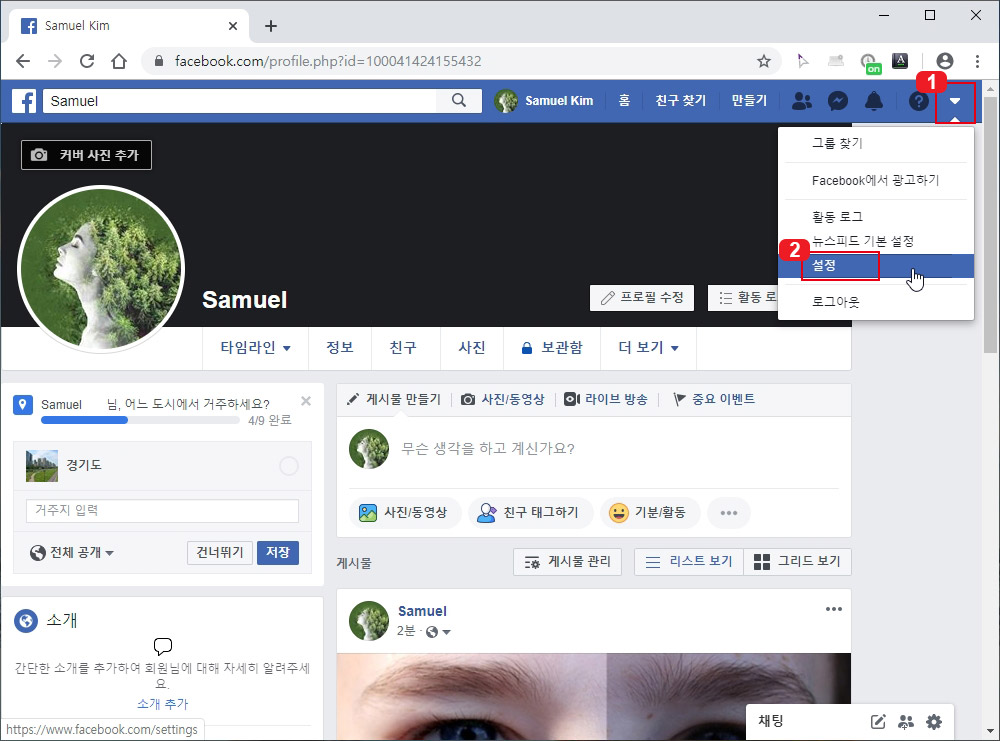
PC에서는 더 간단합니다. PC버전 페이스북으로 들어갑니다. 그리고 오른쪽 위에 있는 1번 버튼을 누르고 2번 "설정"으로 들어갑니다.
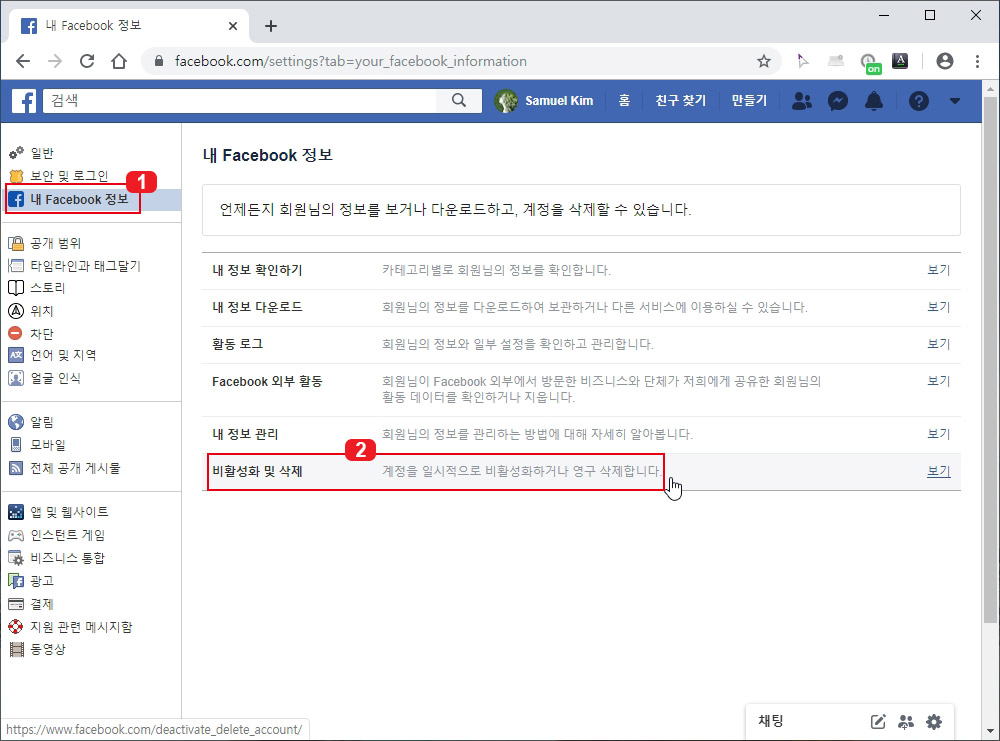
설정에 들어가서 1번 "내 Facebook 정보"를 클릭하고 2번 "비활성화 및 삭제" 버튼을 눌러 줍니다.
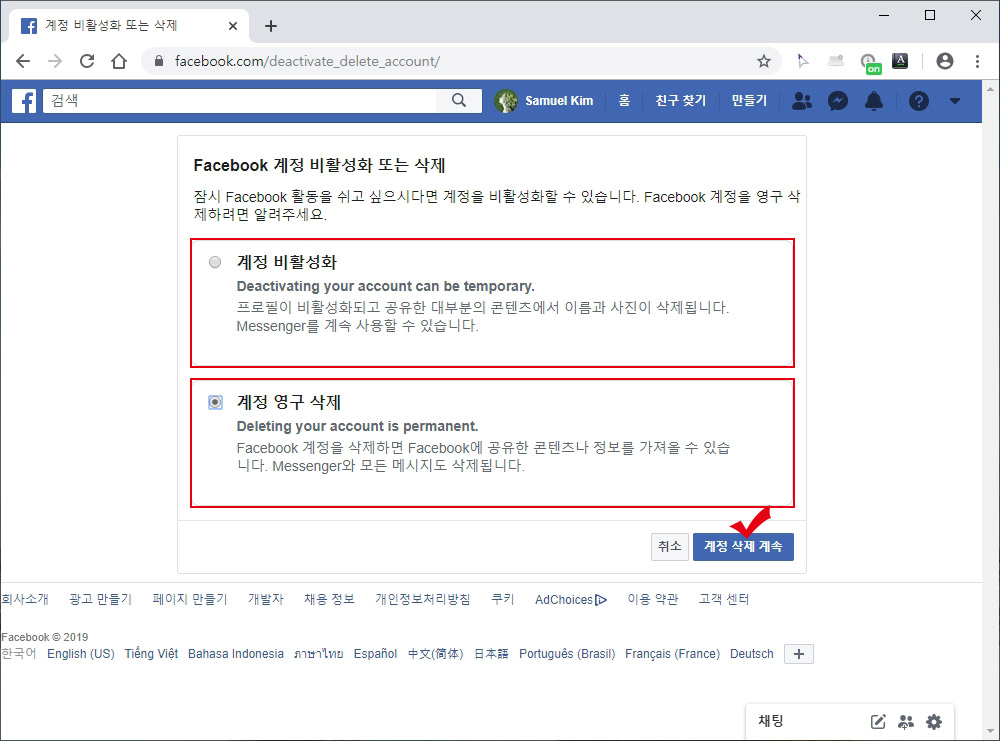
"계정 비활성화"와 "계정 영구 삭제"가 나오는데 원하는 것을 선택하신 후 밑에 있는 "계정 삭제 계속"을 눌러 줍니다.
"계정 비활성화"를 선택하고 "계정 삭제 계속"을 클릭하면 비밀번호 입력 후 계정이 비활성화됩니다.
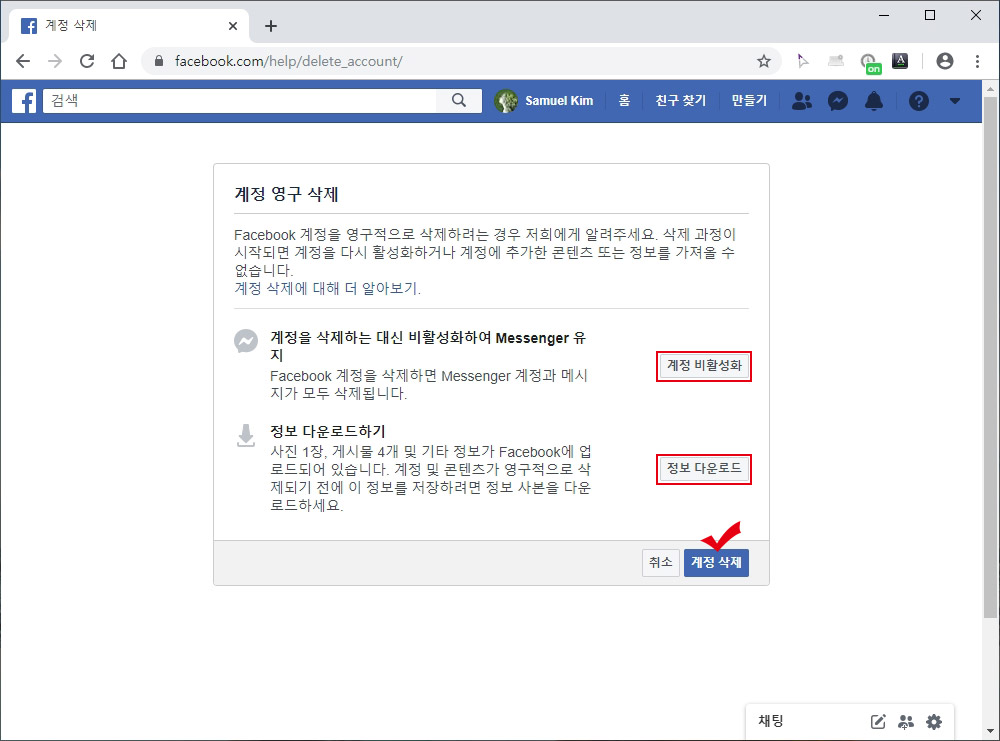
"계정 영구 삭제"를 누르면 "계정 비활성화" 유도 버튼과 "정보 다운로드" 버튼이 나옵니다. 페이스북에 업로드된 데이터들을 보관하고 싶다면 "정보 다운로드"를 눌러 받으실 수 있습니다.
그다음 밑에 있는 "계정 삭제"를 누르면 비밀번호 입력 후 삭제를 하실 수 있습니다.
계정 삭제는 항상 조심해야 합니다. 막상 지워놓고 보면 나중에 후회할 수도 있기 때문이죠. 단순 기분상 삭제하시는 거라면 비활성화해 놓고 당분간 쉬는 것도 좋으실 것 같네요. PC와 스마트폰에서 페이스북 계정 비활성화하는 방법과 계정 삭제하는 방법을 알아보았습니다.





댓글